Uzorak nije onemogućen. Uklanjanje uzorka na Androidu
Zaključavanje Android uređaja važan je element zaštite za osiguranje sigurnosti i privatnosti podataka. Programeri su pokušali što teže zaobići takve zaštite. Za to se izdaju brojna ažuriranja i softver trećih strana. Ipak, zaobiđite takva blokiranja kao ključ uzorka nije tako teško. U tom smislu, Android je pogodan za hakiranje i ne morate rastavljati uređaj ili pribjegavati složenim softverskim ili hardverskim metodama.
Zašto mi treba uzorak
Značenje uzorka je da pristup možete dobiti prilikom otključavanja tek nakon što unesete poseban znak spajanjem točkica na ekranu. Obično od samo 9, što čini raspon opcija velikim, ali ne i beskonačnim, iako je ručno kodiranje ideja osuđena na propast. Prema zadanim postavkama, ova se opcija može ukloniti samo putem postavki telefona; štoviše, to može zahtijevati ponovni unos ključa.
Ako govorimo o vašem vlastitom uređaju, lako je vratiti pristup bez korištenja uzorka email račun povezan s uređajem. Naravno, ako se sjećate lozinke.
Ponekad je nemoguće potvrditi račun na Androidu jednostavno zato što nema mrežne veze, ovdje će raditi jedan od sljedećih trikova:
- Pokušajte s drugom SIM karticom koja ima mobilni internet.
- Pokušajte ponovno pokrenuti i prijeći prstom otvoriti gornji izbornik kako biste tamo omogućili prijenos podataka.
- Uđite kroz " hitni poziv»Standardna naredba * # * # 7378423 # * # *. Bit ćete preusmjereni na izbornik, gdje će se nalaziti kategorija testova usluga, tamo trebate odabrati WLAN: uspostavit će se prisilna veza s WiFi mrežom.
Zaobilaženje "slabih točaka"
Nažalost, većina Android uređaja još uvijek ima rupe koje im omogućuju da nadmudre sustav. Na nekim firmware-ima to je zbog problema s kompatibilnošću ili zakrivljenosti sučelja. I ovo se može iskoristiti za dobro. U slučaju grafičkog ključa, možete pokušati sljedeće manipulacije:
- Prihvatite poziv ili dolazni SMS. Iz ovog stanja ponekad možete lako ući u postavke, a zatim isključiti blok.
- Da biste izazvali pojavu na zaslonu neke vrste obavijesti, na primjer, o ispražnjenoj bateriji: ponekad možete prijeći na opće postavke iz nje ili kada je zatvorite.
- Uđite u postavke kroz povlačenje gornje zavjese.
Ova funkcija može biti omogućena prema zadanim postavkama na nekim modelima. Zaključak je da je sasvim moguće kontrolirati neke parametre gadgeta s drugog uređaja: na primjer, s drugog telefona ili tableta prijavom na svoj račun. Otklanjanje pogrešaka uzorka često je dostupno putem standardne Googleove usluge daljinskog upravljanja.
 U sustavu možete ispraviti sigurnosne postavke ili potpuno ukloniti aplikaciju ormarića iz sustava.
U sustavu možete ispraviti sigurnosne postavke ili potpuno ukloniti aplikaciju ormarića iz sustava.
Informacije o grafičkom ključu gadgeta na Androidu bilježe se na određenom mjestu. Na svim trenutnim firmware-ima, ovo je datoteka gesture.key iz zloglasnog imenika Data - to jest, određeni unos u registru koji se može lako ukloniti i uređivati.
Budući da je na ovoj razini potrebna ozbiljnija intervencija, trebali biste instalirati izbornik Recovery koji se koristi za duboke postavke i bljeskanje. Međutim, sada je prema zadanim postavkama gotovo posvuda. Obično možete ući u izbornik Recovery izravno s telefona tako da držite glasnoću za stišavanje ili povećanje i tipku za uključivanje dok ga uključujete. Na brojnim modelima im je dodan gumb za početnu stranicu, sve ovisi o specifičnoj marki i verziji sustava.
Ovdje je najlakši način raditi s besplatnim programom Adb Run, jer je univerzalan za mnoge modele pametnih telefona i tableta. Resetiranje uzorka je prilično jaka smetnja u Android datotekama, važno je koristiti samo provjereni softver.
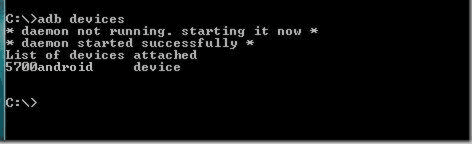
- USB otklanjanje pogrešaka mora biti omogućeno prije spajanja na Adb Run. Ponekad se ova opcija nudi odmah kada je žica spojena.
- Nakon pokretanja softvera kroz naredbeni redak uključeni adbBLOCK GEST dodatak radi.
- Kao rezultat toga, sustav će vas pitati želite li izbrisati tipku gesture.key.
Bez datoteke uzorka na Androidu nema nuspojava - želite novi ključ, sustav će ponovno stvoriti datoteku.
Nakon primanja root prava ova ključna datoteka također se može ukloniti sistemske mape/ podaci / sustav putem Aroma Managera. Program radi s bilo kojom verzijom sustava.
Problematičnija metoda za resetiranje ključa je hard reset prisutan u bilo kojem izbornik za oporavak: stavka "obrišite podatke". Potpuno poništava sve postavke, a također dovodi do čišćenja datoteka, međutim, memorijska kartica se može izvući unaprijed. Treptanje također dovodi do sličnog efekta: uzorak nestaje. Ali ovdje je datoteka firmvera uvijek na kartici. Najrelevantnija rješenja za flešovanje su Odin i Fastboot. Prvi se preporučuje za Samsung, drugi je za sve ostalo.
Jedna od preventivnih mjera prikladnih za brzo uklanjanje Android uzorka je SMS Bypass. Sustav je unaprijed instaliran s pozadinskim programom koji na određeni način reagira na dolazne poruke s unaprijed definiranim kodom. Kada poruka stigne, dolazi do ponovnog pokretanja i resetiranja konfiguracije bloka.
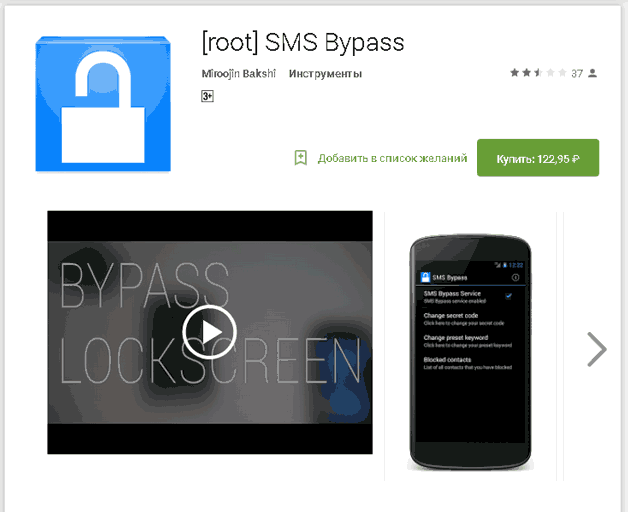
Staviti ovaj alat možete i na daljinu, posjedujući povezani račun iz Play Market... Sučelje računala ima sve iste postavke. Program je plaćen i zahtijeva root prava.
Postoji i tako originalan način za resetiranje uzorka na Android OS-u. Za njega je opet potreban root i SuperSU softver s uključenim višekorisničkim načinom rada na "pacijentu" i telefonu s kojeg ćemo se odspojiti. Takav sustav omogućuje instaliranje bilo kojeg skupa aplikacija od jednog korisnika do drugog. U ovom slučaju, najlakši način je "uvući" se u datotečni sustav "pacijenta" putem preuzetog Root Browsera i ukloniti datoteke ključeva uzorka: gesture.key i locksettings.db.

Grafičko zaključavanje ili grafička lozinka na Androidu (na tabletu ili telefonu) za ograničavanje pristupa sadržaju, opcijama i privatnim podacima vrlo je korisna stvar u postavkama. Ali događa se da je korisnik zaboravio kombinaciju tipki (skupina radnji na matrici točaka prikaza) i ne može u potpunosti koristiti uređaj. Nesretna situacija, ali popravljiva. Ovaj članak će vam detaljno reći kako onemogućiti uzorak za otključavanje s Androida. Smatra se općim "receptima" za uklanjanje dati pogled brave i rješenja za modele određenih proizvođača.
Google račun dolazi u pomoć
Ovaj pristup je učinkovit kada google račun je prethodno bio povezan s OS uređaja.
Trik za zaobilaženje je sljedeći:
- Unesite sve tipke dok vas zaslon ne zatraži da odete na svoj Google profil.
- Unesite svoje korisničko ime, lozinku.
Bilješka. Ako ste izgubili lozinku, tada ćete, osim što ćete zaobići ugrađenu grafičku jezgru ključa, također morati vratiti pristup računu na računalu. Da biste to učinili, idite na stranicu za autorizaciju, unesite svoju prijavu (adresu poštanski sandučić), a zatim ispod retka za simbolički ključ kliknite "Zaboravio ..." i slijedite upute usluge.
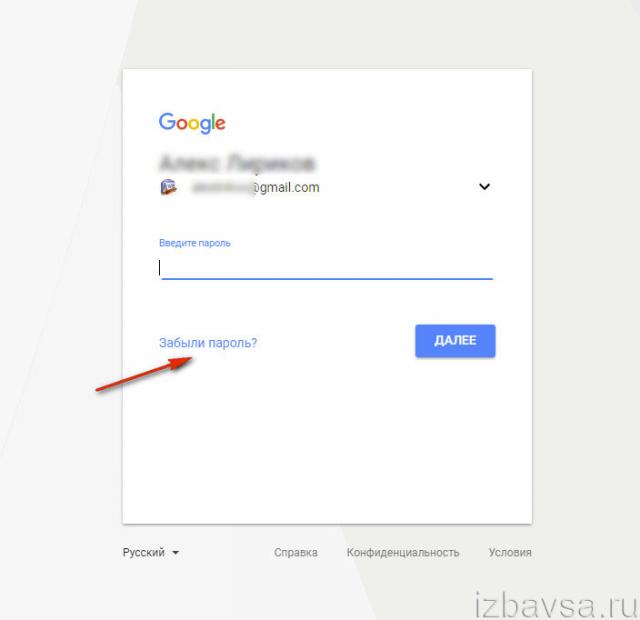
4. Slobodno dodirnite željeni gumb "Aktiviraj". Nakon pokretanja naredbe, sve grafičke postavke ključa bit će resetirane, brava će nestati i, sukladno tome, završit će se sve vaše nevolje i tuge povezane s bravom matrice.
Dolazni poziv - dolje s ograničenjima pristupa
Na nekim gadgetima tijekom termina dolazni poziv sustav i grafički procesor ne traži ključ. To jest, kada vlasnik telefona komunicira s drugim pretplatnikom, sve opcije postaju dostupne. To je ovaj "trik" koji vam omogućuje da otključate:
1. Zamolite nekoga koga poznajete da vas nazove ili sami nazovite s bilo kojeg drugog telefona.
2. Podignite slušalicu na zaključanom uređaju.
3. Nemojte spuštati slušalicu, neka sustav ostane u načinu povezivanja. Otvorite u opcijama: Postavke → Zaključavanje uređaja.

4. Na popisu dodirnite "Uzorak" prstom i isključite ga.
Nema ključa - nema problema
Ova se opcija temelji na "kirurškoj intervenciji" u direktoriju datoteka. To je izvedivo pod uvjetom da je otklanjanje pogrešaka omogućeno u OS-u putem USB priključka.
Morate izvesti operaciju za brisanje datoteke s istim nesretnim ključem koji se zove gesture.key. Neće bez korištenja računala ili prijenosnog računala (također će biti potrebno).
1. Na računalu, pomoću preglednika, preuzmite distribucijski komplet AROMA Filemanager za Android s bilo kojeg pouzdanog izvora.
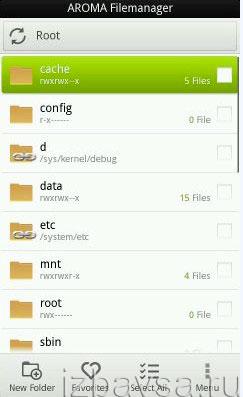
2. Prenesite ga na svoj telefon. Instalirajte ga putem izbornika za Oporavak Oporavak ili alternativno CWM sučelje i pokrenite.

Bilješka. Ako se upravitelj ne može instalirati putem oporavka, pokušajte instalirati prilagođeni izbornik Fastboot.
3. Izravno u Aroma sučelju otvorite imenik: Podaci → Sustav.
4. U mapi System izbrišite gesture.key.
5. Ponovno pokrenite uređaj.
6. Nakon pokretanja OS-a, ponovno će se prikazati grafičko sučelje zaključavanja, ali će već omogućiti pristup nakon unosa bilo koje geste.
Ponekad je korisno isprazniti bateriju
Čudno, ali ispražnjena baterija u nekim gadgetima pomaže onemogućiti uzorak. Da biste iskoristili ovu "hardversku rupu", učinite ovo:
- Nemojte isključivati pametni telefon i pričekajte dok se baterija ne napuni blizu nule.
- Kada uređaj da signal o skorom pražnjenju, uđite u izbornik baterije i zatim isključite zaključavanje.
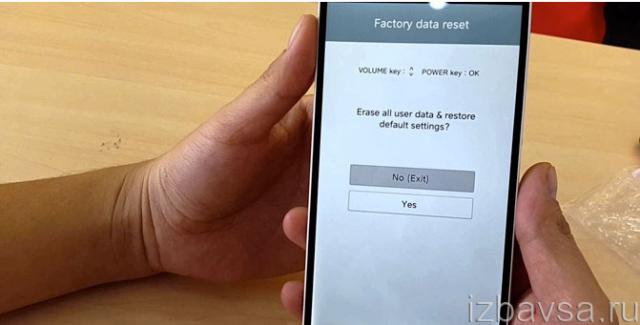
Metode otključavanja na modelima raznih marki
Svaki proizvođač digitalnih gadgeta ima svoj koncept, pristup, tehnologiju u smislu postavki, sučelja, upravljanja. Ova značajka neće zaobići ni način otključavanja. Drugim riječima, ova se operacija može izvesti različito na uređajima različitih marki.
Razmotrite rješenja za popularne mobilne marke.
Samsung
U Samsungu je zaista moguće zaobići "prepreke" grafičke brave, ako postoji registracija na Samsung računu.
1. Prijavite se na Samsung račun.
2. Idite na odjeljak "Sadržaj ...".
3. Na stranici koja se otvori aktivirajte "Deblokiraj ...".
Htc
1. Instalirajte uslužni program HTC Sync na svoje računalo.
2. Povežite svoj uređaj s računalom.
3. Instalirajte softver u Android Zaključavanje zaslona Zaobići.
4. Ponovno pokrenite uređaj.
Huawei
1. Opremite računalo softverom Hisuite.
2. Povežite svoj mobitel s računalom.
3. U programu otvorite "Kontakti".
4. U "Moja e-pošta" unesite vjerodajnice poštanskog sandučića koji se koristi.
5. Koristite odgovarajuće opcije za uklanjanje lozinke.
Ispočetka ili vraćanje na tvorničke postavke
Kada ne postoji učinkovito rješenje za otključavanje, a ne vidite ni njegove nejasne obrise na horizontu nagađanja i pretpostavki, možete ići na krajnje mjere. Točnije: vraćanje na tvorničke postavke. U procesu globalnog otkazivanja, sva je prilika za razbijanje opake brave.
Kao i kod prethodnog vodiča, morate imati osobni pristup prilikom resetiranja.
Samsung
1. Isključite gadget.
2. Držite "On/Off" i tipku u sredini ploče.
Huawei
Kod telefona ove marke postupak je sljedeći:
1. Isključivanje.
2. Vađenje baterije (izvlačenje iz kućišta).
3. Ugradnja baterije.
4. Stezanje - "Uključeno / Isključeno" + "Gore" (dok se ne pojavi slika).
5. Označavanje linije za brisanje podataka i pritiskanje tipke za uključivanje.
Bilješka. U najnovijim Huawei modelima, otključavanje se može obaviti putem direktive bootloadera.
Asus
1. Odspojite svoj uređaj.
2. Držite - "Uključeno / Isključeno" i "Stišavanje glasnoće" (dok se ne pojavi popis).
3. Označite WIPE... (gumb za glasnoću).
4. Potvrdite aktivaciju tipkom "Pojačavanje glasnoće".
Htc
1. Odspojite, izvadite / umetnite bateriju.
2. Držite "Uključeno / Isključeno" + "Dolje". Zatim ih otpustite nakon što se pojavi ikona "Android".
3. Pokrenite naredbu Clear Storage ili Factory Reset (naziv se razlikuje ovisno o modelu).
Lg
1. Nakon isključivanja držite pritisnute tipke "Izbornik", "Uključeno / Isključeno" i "Stišavanje".
2. Pričekajte da se prikaže logotip sustava.
3. Koristite naredbu za resetiranje.
Zite
U ovim mobilnim uređajima možete koristiti dvije opcije resetiranja:
Metoda broj 1
1. Dodirnite Hitni poziv.
2. Iskoristite zahtjev - 983 * 987 #.
3. Pokrenite Data Reset.
Metoda broj 2
1. Isključite svoj mobitel.
2. Pritisnite - "Uključeno / Isključeno" + "Povećaj glasnoću".
3. Odaberite: Obriši… → Factory….
Sony
1. Instalirajte Sony Ericson PC Suite na svoje računalo.
2. Povežite telefon s računalom.
3. U programu otvorite: Alati → Oporavak podataka.
4. Slijedite upute programa.
5. Ponovno pokretanje.
Fly, MTS, Prestigio
1. Odspojite, držite istovremeno "Uključi kameru" + "Uključi / isključi" + "Stišavanje glasnoće".
2. Odaberite "Obrišite podatke ...".
3. U zahtjevu navedite "Da, ...".
Archos
1. Odspojite.
2. Držite pritisnutu tipku Power i Volume Down.
3. Odaberite "Obrišite ...".
4. Potvrdite radnju središnjim gumbom.
5. Odaberite "Reboot ..." i potvrdite izvršenje naredbe na isti način.
Povjerite svoj problem stručnjaku
Ako ste jedva upoznati s uređajem, "plivajte" u njegovim postavkama, ili općenito vaše vještine posjedovanja pametnih telefona i tableta ostavljaju puno poželjeti, kako kažu, nemojte iskušavati sudbinu i odnesite svoj mobitel na robnu marku servisni centar... A ako to nije moguće, onda u bilo koju radionicu za popravak telefona. U krajnjem slučaju, obratite se svojim prijateljima koji imaju odgovarajuće iskustvo u otklanjanju takvih "nesreća".
Blokiranje osiguranja, ili sve o čemu trebate brinuti unaprijed
Postavljanje zaobilaženja SMS-a
Aplikacija SMS Bypass omogućuje vam otključavanje ključa pomoću običnog SMS-a. Njegova konfiguracija se radi ovako:
- Instalirajte Root prava na sustav.
- Preuzmite i instalirajte SMS Bypass.
Sada, ako se nesreća dogodi, nećete moći ponoviti kombinaciju uzoraka: pošaljite SMS s kodom "1234 reset" na svoj mobilni. Nakon primitka poruke, sustav se otključava.
Ako se ključ ne isključi...
Sve se svodi na to da morate unaprijed ukloniti dodatke grafičkog ključa kroz standardne opcije, kao i ukloniti sve vrste sumnjivih administratorskih programa koji ga mogu koristiti. I tek tada omogućite standardnu opciju za isključivanje grafičkog ključa.
1. Idite na odjeljak "Administratori uređaja". Ako se tamo pronađe nepristojan softver (u kontekstu dotičnog problema), deinstalirajte ga.
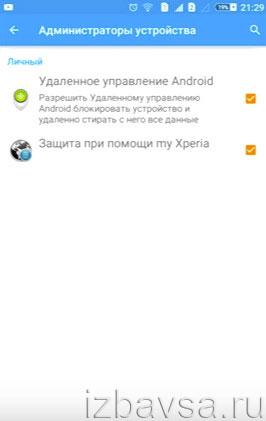
2. Dodatno provjerite VPN postavke i resetirajte ih ako je potrebno.
3. Idite na odjeljak "Sigurnost".
4. I aktivirajte naredbu "Izbriši vjerodajnice" (izbrišite sve certifikate).
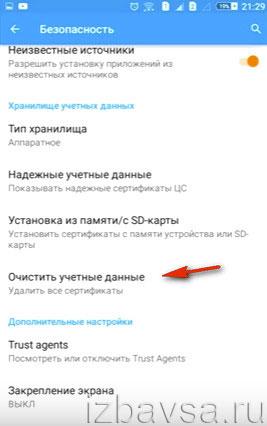
5. Ponovno pokrenite telefon.
U svakom slučaju, kada krenete s otključavanjem, budite mirni kako ne biste izgubili odgovarajući fokus pažnje dok izvodite sve vrste radnji na računalu i mobitelu. Neke od metoda zaobilaženja blokiranja primjenjive su samo na određeni uređaj. Ispravan "recept" za svoj telefon ili tablet možete odabrati samo iskustvom uz prethodno upoznavanje s uputama. Koristite opciju resetiranja samo u slučajevima kada druge metode otključavanja nisu dale željeni rezultat. Budući da ne uključuje samo vraćanje izvornih parametara svih postavki, već i brisanje vaših podataka.
Sve više korisnika najčešćih operacijski sustav za Mobilni uredaji pitate se kako onemogućiti uzorak na Androidu. Tema je jednostavna, ali nekima izaziva određene poteškoće. Reći ćemo vam čemu služi tipka uzorka, kako ga omogućiti i onemogućiti u postavkama, kao i što učiniti ako ste zaboravili svoj "glif". Glif je kombinacija gesta, svojevrsna tipka prilikom zaključavanja zaslona.
Sam uzorak je vrsta lozinke, samo ne u abecednom ili numeričkom obliku, već u obliku figure koju definira korisnik: kvadrat, trokut, križić. Najkonspirativniji korisnici stvaraju složene i zamršene figure.
Da biste postavili uzorak, morate povući zatvarač prema dolje, idite na "Postavke", odjeljak "Sigurnost", stavku "Zaključavanje zaslona". Zadana vrsta zaključavanja je "Slider" - povucite prst preko određenog područja i zaključavanje se otvara - zaslon je zaključan. Na modernom firmware-u postoje:
- "Glasovne lozinke" - otključavanje glasovnom porukom, naredbom.
- "Face control" - ulaz prema slici od prednja kamera uređaja.
- "PIN-kod" je digitalni oblik zaštite pametnog telefona.
- "Lozinka" - možete unijeti i slova i brojeve.
- Prijava otiskom prsta
Odaberite grafički ključ - nacrtajte oblik koji sadrži najmanje četiri točke i ponovite ponovno za provjeru. Gotovo, uzorak za otključavanje je instaliran. Također možete onemogućiti opciju "Prikaži ključ" - na taj način, prilikom otključavanja, neće biti "traga" iza vašeg prsta i sakriti će vašu lozinku od znatiželjnih očiju. Sve, zaštita je postavljena.

Kako isključiti uzorak u postavkama
Zaključak
Ako vam gore opisane metode nisu pomogle, ostaje izvršiti "Resetiranje postavki" telefona. Ovo je radikalan način, stoga ne zaboravite spremiti svoje kontakte, fotografije i osobne podatke. Prijave se mogu spremiti u " Sigurnosna kopija».
Inače, nadam se da ste riješili problem kako onemogućiti uzorak za otključavanje na Androidu u postavkama.
Postavite svoja pitanja u komentarima i odjavite se koji vam je od načina pomogao.
Često postoje slučajevi kada vlasnici gadgeta jednostavno zaborave Android uzorak, a također ga žele jednostavno ukloniti. U ovom slučaju, pojavljuje se stvarno pitanje, kako ukloniti uzorak s Androida. Ima ih nekoliko različiti putevi, o svakom od kojih ćemo dalje govoriti.
Sjećate li se lozinke za sliku
Ako nema problema s pristupom na tabletu ili telefonu, tada možete jednostavno onemogućiti uzorak pomoću standardnih postavki. Da biste resetirali uzorak, učinite sljedeće:
Tada možete bez problema otključati tablet ili telefon. U istom izborniku korisnik može vratiti uzorak ili numerička lozinka na Androidu. Čim promijenite lozinku, svakako je zapišite kako biste izbjegli buduće probleme s blokiranjem. Ovo je odgovor na pitanje kako otključati svoj Android uređaj.
Zaboravili ste svoj uzorak
U većini slučajeva problem je mnogo ozbiljniji, budući da je željeni uzorak-odgovor nepovratno nestao iz memorije. Što učiniti ako ste zaboravili svoj uzorak. Postoje različite opcije. Nekima će trebati samo par jednostavne radnje, drugi zahtijevaju ozbiljnu manipulaciju na Androidu. Pogledat ćemo najpopularnije opcije koje će vam pomoći da isključite zaporku za sliku.
Pokušava pogoditi
Koliko god ovaj savjet bio trivijalan, u nekim slučajevima pomaže vratiti pristup telefonu. Ako već dugo koristite grafičku lozinku, možda vam je ostala mišićna memorija. Pokušajte ponoviti korake koje slijedite prilikom otključavanja. U većini slučajeva ljudi stavljaju prilično jednostavne tipke s uzorkom koje nije teško pronaći sami.
Ako uspijete pogoditi kod, morate prijeći na postavke, a zatim jednostavno poništiti unos ključa tableta ili mobitela. Ovdje samo isključite ovu postavku, ali možete kreirati Nova lozinka... Također se preporučuje fotografiranje ključa, čuvajući ga na sigurnom mjestu. Kako ukloniti uzorak opisano je u prethodnom odlomku.
Nazovite
Što učiniti ako ste zaboravili svoj grafički ključ, odnosno, hitno morate saznati kako otključati Android. Pokušajte nazvati svoj telefon. Na starijim Android uređajima tijekom dolazni poziv mobilni telefon, postaje moguće ući u izbornik bez ulaska u grafičku bravu. Morate pritisnuti gumb "Početna".

Nakon toga, na sličan način idite na odgovarajući izbornik, a zatim resetirajte lozinka za sliku... Ako stalno zaboravljate uzorak lozinke, preporuča se da ga potpuno onemogućite.
Pražnjenje baterije
Kako mogu ukloniti bravu? Pokušajte iskoristiti ranjivost koja sugerira mogućnost ulaska u izbornik putem upozorenja o niskom postotku baterije. Proces je prilično dugotrajan, ali u nekim slučajevima može biti i jedini. Morate pričekati da se telefon isključi. Čim se obavijest pojavi na ekranu, otvorite postavke, uđite u sigurnosni izbornik, a zatim uklonite lozinku. Važno je imati vremena za promjenu postavki prije nego što se gadget potpuno isključi.
Korištenje Google registracije
Postoji način za resetiranje uzorka ako je Google sustav unio podatke u memoriju korisničkog računa. Ovdje možete zaobići uzorak. Za otključavanje morate učiniti sljedeće:
- Unesite bilo koji uzorak dok se od vas ne zatraži da se prijavite na svoj mrežni račun.
- Nakon toga unesite svoje korisničko ime i lozinku za račun Google.
- Čim je to moguće, sustav će poslati prijedlog za aktiviranje administratorskog načina rada.
- Držite pritisnutu tipku "Administrator". Gadget će biti otključan, a lozinka će biti potpuno poništena.
Na ovaj jednostavan način možete pristupiti svom pametnom telefonu ako ste zaboravili uzorak. Međutim, bit će moguće ukloniti lozinku samo ako niste zaboravili unijeti korisnički račun kada početno postavljanje uređaja.
Za napredne korisnike
Sve dosadašnje metode nisu zahtijevale posebno znanje ili vještine od korisnika. Ali što ako niti jedna od gore navedenih metoda nije pomogla. Postoje i druge opcije, ali će zahtijevati korištenje dodatne softver ili potpuno resetiranje gadget za otključavanje uzorka.
Korištenje specijaliziranog upravitelja datoteka
Kako otključati svoj uzorak na Androidu? Samo uklonite lozinku. Kada postavite uzorak na sustav datoteka telefon je kreiran posebna datoteka gdje su informacije pohranjene. Ako ga uklonite, onemogućit ćete lozinku i moći ćete se prijaviti na svoj pametni telefon. Ovo zahtijeva poseban program, primjer je AROMA File Manager. Također, telefon mora imati CWM ili neki drugi izbornik za oporavak.
Kako mogu ukloniti uzorak? Pažljivo slijedite ove točke:
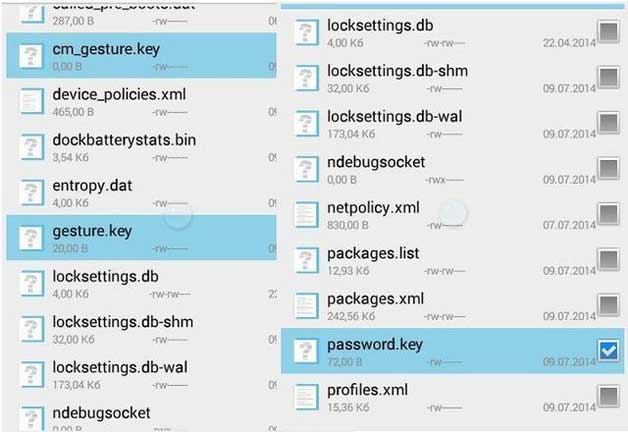
Tako uklanjamo lozinku na telefonu, zadržavajući integritet svih podataka. Nažalost, više nećete moći saznati stari ključ.
Koristimo program adb
Što ako skinem potrebnu datoteku, ali lozinka i dalje ostaje. Možda će vam pomoći ovuda, koji obavlja iste radnje, ali na alternativni način. Kako se ne biste dugo zamarali kako ukloniti uzorak za otključavanje, koristite računalni program ADB. Ima široku funkcionalnost, a također vam omogućuje brisanje geste. USB otklanjanje pogrešaka mora biti prethodno omogućeno na telefonu. Također na Internetu trebate preuzeti odgovarajuću skriptu koja će izvršiti sve potrebne radnje.
Kako mogu onemogućiti lozinku u ovom slučaju? Slijedite ovu jednostavnu uputu.
